
1.Buka gambar yang ingin kalian edit(saya ngambil dari google) seperti ini,

2.Pilih menu Filter-Color-Brighten and Contrast,atur seberapa tajam gambar yang kalian inginkan(tidak usah juga tidak apa-apa,sesuai selera)
3.Klik kanan pada layer-Duplicated,kemudian pada layer Copy pilih menu Filter-Blur-Gaussian Blur,atur seberapa tinggi efek blurnya(saya hanya menggunakan level 80 saja)seperti gambar di bawah
Maka nanti akan menjadi seperti ini,
4.Selanjutnya,klik kanan pada layer copy tersebut dan pilih Add Layer Mask-White Full Opacity
5.Gunakan Paintbrush tool dengan foreground warna hitam
(keterangan Foreground hitam untuk menghapus bagian-bagian yang Blur,sedangkan kalau Foregrondnya di tukar ke warna Putih,itu untuk mengembalikan ke Blur lagi)
6.Sapukan Paintbrush tool ke object burung seperti berikut,
7.Rubah opacitas layer untuk memudahkan saat menyeleksi,dan zoom image(shift+) agar lebih rapi
Kejelian yang tinggi akan menghasilkan yang baik tentunya
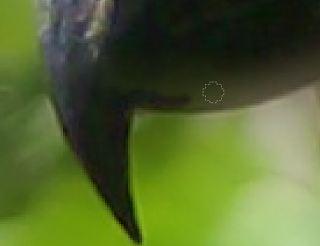
8.Jika semua bagian sudah terseleksi,sekarang klik kanan pada layer tersebut kemudian pilih Merge Down
9.Pada gambar yang saya gunakan ini ada object pengganggu yaitu tali pada kaki dan saya ingin menghilangkan object tersebut dengan menggunakan Clone Tool,
10.Hingga hilang seperti berikut,


Kalau ingin seperti gambar di bawah caranya adalah,Add layer-Layer mode transparency kemudian gunakan Paintbrush tool(warna putih untuk yang terang,hitam untuk yang gelap seperti ini
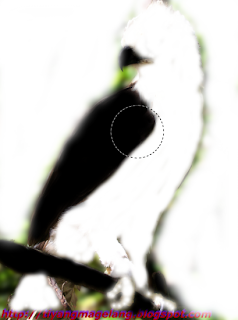
Kemudian change mode to Soft Light

Semoga bermanfaat dan selamat berkarya.














